- Autor Jason Gerald [email protected].
- Public 2024-01-19 22:12.
- Viimati modifitseeritud 2025-01-23 12:16.
Aastal 1976 määratles bioloog Richard Dawkins kultuuriülekande ühikuna mõiste "mimeme" (või "meem"). Seda mõistet tõlgendatakse kui mõistet, ideed, käitumist, stiili või kasutust, mis levib kultuuris ühelt inimeselt teisele. Internetis tulevad meemid tavaliselt sotsiaalmeedias levivate huvitavate allkirjadega piltide või videote kujul. Interneti -meemid on saadaval paljudes erinevates stiilides. See wikiHow õpetab teile, kuidas luua põhiline Interneti -meem.
Samm
Meetod 1 /2: Meemide mõistmine
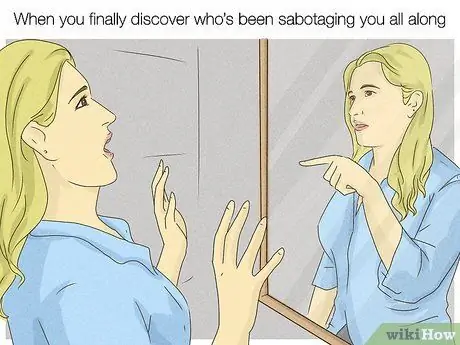
Samm 1. Kaaluge erinevaid meemide tüüpe
Meeme on palju erinevaid kategooriaid. Igal Interneti subkultuuril on oma meemistiil. Siin on mõned üsna levinud meemide tüübid või stiilid:
-
Traditsiooniline/klassikaline:
Selliseid meeme näete sageli ja levitate sotsiaalmeedias. See sisu sisaldab hõlpsasti äratuntavaid pilte (nt filmistseene, kuulsusi, kasse või viirusfotosid). Sageli on meemides ka kommentaare praeguste suundumuste või hiljutiste sündmuste kohta.
-
Ja K:
Dank -meemidel on absurdne või kontekstiväline huumor. Tavaliselt on need meemid paroodia traditsioonilistest/klassikalistest meemidest, mis kujutavad või kuvavad meemi absurdsel viisil. Dank -meemid on tavaliselt suunatud meemidele, mis on aegunud.
-
Äge:
Sellised meemid pakuvad tumedat komöödiat (tume huumor), mille eesmärk on šokeerida teisi ja “vaidlustada” sotsiaalseid norme.
-
Tervislik või "kasulik":
"Kasulikud" meemid on tavaliselt vähem kõditavad ja sisaldavad positiivset või meeliülendavat sõnumit.
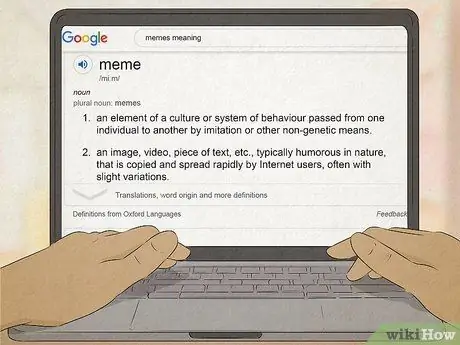
Samm 2. Tutvuge meemi määratlusega
Mõiste "meemid" viitab tavaliselt Interneti -meemidele. Interneti -meemid on "tüüpilise" stiili ja kirjeldustega pildid või videod, mis levivad erinevatel veebisaitidel ja sotsiaalmeedias. Kohata võib mitut tüüpi meeme, kuid üldiselt kasutavad meemid sageli korduvaid pilte, stiile või sisu. Meemid võivad viidata ka slängisõnadele, Interneti -lühenditele (nt „OTW”, „BTW”, „T2DJ” jms), emotikonidele või klaviatuuri väljenditele.
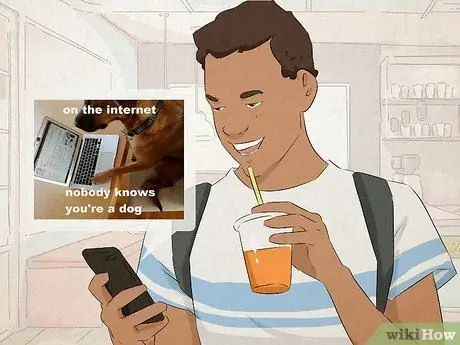
Samm 3. Mõista meemi huumorit
Sageli on meemid naeruvääristavad inimeste reaktsiooni populaarsetele suundumustele või praegustele sündmustele. See huumor põhineb sarkasmil. Mõnikord on meemide huumor absurdne ja täiesti mõttetu. Lõbustus või veidrus tuleneb sellest, kuidas meem näitab olukorra rumalust (või meemi enda rumalusest).
- Üks näide meemihuumorist on praegune “Bu Tejo” meem, mis tekkis pärast seda, kui filmis “Tilik” (ilmus 2018. aastal, kuid 2020. aastal YouTube'is tasuta saadaval) tegelane Bu Tejo viiruslikuks sai. Meem “Bu Tejo” sisaldab sarkasmi, et mõnitada inimesi, kes ei oska “lahenduse” ideed välja pakkuda (või inimesi, kes väärivad tiitlit “varjatud”).
- Absurdse meemhuumori näiteks on bassi langusefekti või moonutatud heli kasutamine video teatud hetkede rõhutamiseks.
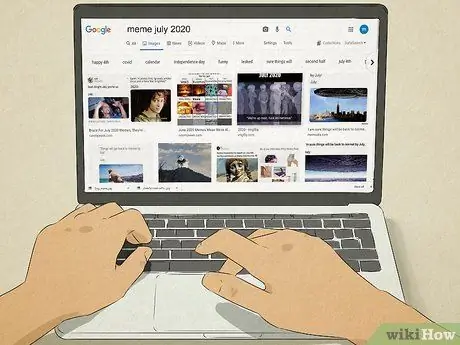
Samm 4. Uurige, millised meemid on trendid
Aja jooksul on olnud palju populaarseid ja hääbuvaid meemide stiile või formaate. Ärge tehke meeme, mis tunduvad "vananenud". Otsige aasta meemidest, et teada saada, millised kontseptsioonid, vormingud või stiilid on moes. Samuti jälgige meeme, mida teised inimesed tavaliselt külastatavatel saitidel postitavad. Meeme saate sirvida Twitterist, Facebookist, Instagramist, Redditist või 4Chanist. Samuti proovige vältida "surnud" meeme. Meem on "surnud", kui inimesed seda enam aluspildina ei kasuta (või on meem "unustatud"). Proovige Redditis otsida hiljutisi meeme alamrediitidest, nagu „r/memes” ja „r/dankmemes”. Pidage meeles, et teatud tüüpi meemid saavad mõnikord kuulsaks. Selleks võite proovida seda tüüpi meeme teha. Näiteks oli meem “elu kast” (võetud loost Solo Leveling) mitu nädalat.
- Näiteks võite Google'isse sisestada otsingusõna juuni 2020 meem, et saada erinevaid meeme pandeemia tõttu toimunud madalseisu kohta aastal 2020. Mõnedes meemides on see langus süvenenud, kuni see lõpeb suure katastroofi või apokalüpsisega.
- knowyourmeme.com on kasulik ressurss, mis sisaldab meemiteemade kataloogi ning pakub üksikasjalikke selgitusi meemi päritolu kohta ja näiteid selle populaarsusest.
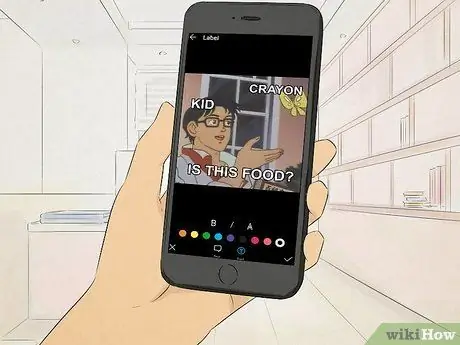
Samm 5. Kasutage oma meemis viitena mõnda muud meemi või viiruslikku pilti/videot
Meemide loomisel suurendavad viited populaarsetele sündmustele, raamatutele, filmidele, videomängudele ja muule sisule teie meemide koomilist väärtust.
Näiteks kasutatakse populaarseid stseene filmidest, et näidata sündmusele reageerimist. Populaarsete piltide hulka kuuluvad Willy Wonka tegelane oma üleoleva naeratusega, Fry silmi kissitav tegelane ja trepil tantsiv Joker
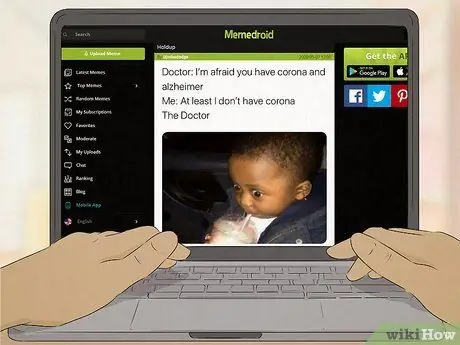
Samm 6. Ühendage kaks vastuolulist atribuuti
Siduge “neutraalne” pilt selgesõnalise tekstiga (või vastupidi), et luua meemile kummaline ja absurdne kontrast. Seda tüüpi absurd on sageli viiruse meemide tunnus.
Näiteks võite absurdse tooni loomiseks kombineerida kassipoja pildi naljaga, mis sisaldab roppusi
Meetod 2/2: meemi loomine
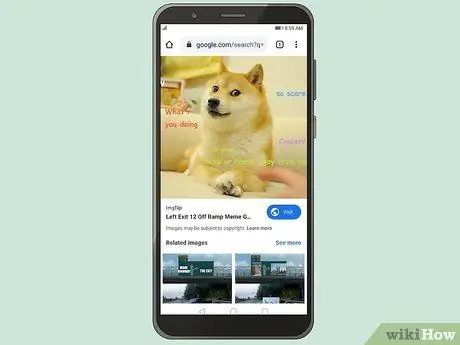
Samm 1. Leidke pilt, mida baaspildina kasutada
Enamik meeme põhineb piltidel. Valige kindlasti pilt või video, mis peegeldab sõnumit, mida soovite edastada. Võite kasutada filmis näitleja reaktsioonistseeni, rumala sotsiaalmeedia postituse ekraanipilti või avaliku elu tegelase pilti. Võite kasutada ka kahte või enamat kõrvuti kuvatavat pilti.
- Saate kasutada teenust Google Images, et leida ja alla laadida soovitud pilt või sellele mõelda.
- Videote, mängude või sotsiaalmeedia ekraanipiltide tegemiseks võite kasutada ka oma arvuti, mobiilseadme või tahvelarvuti ekraanipildistusfunktsiooni.
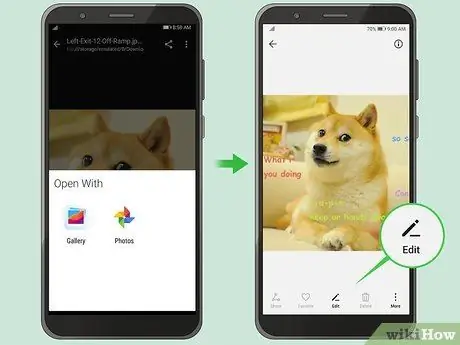
Samm 2. Avage pilt pilditöötlusprogrammis
Meemide loomiseks ei pea te kasutama keerulisi programme. Piisab programmist, mis võimaldab fotodele teksti lisada. Nii Windowsi kui ka Maci arvutites, aga ka iPhone'ides, iPadides ning Android-telefonides ja -tahvelarvutites on sisseehitatud fototöötlusprogrammid, mida saate kasutada. Soovi korral saate alla laadida täiustatud programmi, näiteks Photoshop. Mobiilseadmete jaoks saate kasutada sellist rakendust nagu Memeatic.
-
Windows:
Windowsis on vaikimisi programm MS Paint. Saate seda kasutada fotodele teksti ja doodlite lisamiseks. Avage MS Paint, klõpsake "menüüd" Fail ja valige " Avatud ”Pildi avamiseks rakenduses MS Paint.
-
Mac:
Avage pilt tavalises "Eelvaate" rakenduses. Pärast seda klõpsake redigeerimis- või märgistustööriistade avamiseks markeri vihjeikoonil.
-
iPhone ja iPad:
Avage pilt kaustast „Camera Roll” või „Photos”. Puudutage " Muuda ”Ekraani paremas ülanurgas. Pärast seda valige ekraani paremas ülanurgas kolme punktiga ikoon (“…”). Puudutage " Märgistus ”Redigeerimis-/märgistustööriistade kuvamiseks.
-
Android -telefonid ja tahvelarvutid:
Avage pilt rakenduses Galerii. Märgistamis- või redigeerimistööriistade kuvamiseks puudutage ekraani allosas olevat pliiatsiikooni.
-
Täiustatud fototöötlus:
Kui soovite teha täpsemat fototöötlust, kasutage Adobe Photoshopi või GIMP -i, mis on Photoshopi tasuta alternatiivid. Võite kasutada ka Photoshop Expressi, mis on tasuta saadaval iPhone'i, iPadi ja Androidi telefonide ja tahvelarvutite jaoks. Autodesk SketchBook on ka võimas täiustatud fototöötlusprogramm iPhone'ile, iPadile ja Android -telefonidele ja -tahvelarvutitele.
-
Meme generaatori rakendus:
Lisaks fototöötlusprogrammidele on palju spetsiaalselt meemide loomiseks mõeldud rakendusi. Imgur Meme Generator on hea mainega veebipõhine rakendus, mida saate kasutada veebibrauseri kaudu. ImgFlip Meme Generator on veel üks rakendus, millele pääsete juurde oma brauserist. Vahepeal on Meme Generator tasuta rakendus, mis on saadaval iPhone'ile, iPadile ja Android -telefonidele ja -tahvelarvutitele.
-
Video redigeerimine:
Kui soovite staatiliste piltide asemel kasutada videoid, vajate videotöötlusprogrammi. Te ei pea kasutama kallist videotöötlusprogrammi, nagu Adobe Premiere Pro või Final Cut, ja saate kasutada tasuta videotöötlusprogrammi, nagu Windows Movie Maker, InShot või Wondershare Filmora. Mõiste on ikka sama. Pildi asemel kasutate siiski lühikest videoklippi.
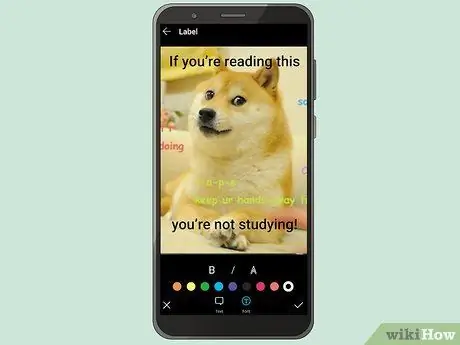
Samm 3. Lisage pildile tekst
Enamikus videotöötlusrakendustes on tekstitööriista tähistatud tähega “T” või “A”. Klõpsake või puudutage tekstitööriistaikooni ja puudutage ala, kuhu soovite teksti lisada. Üldiselt peate teksti tsentreerima pildi üla- ja/või alaossa. Kasutage lihtsat ja lühikest teksti.
- Puudutage iPhone'is ja iPadis ekraani allosas olevat plussmärgi („+”) ikooni ja valige „ Tekst ”Tekstitööriistale juurdepääsu saamiseks. Puudutage tekstivälja ja valige „ Muuda ”Veeru teksti muutmiseks.
- IPhone'is, iPadis ja Android -seadmetes puudutage ja lohistage tekstivälja, et teisaldada see soovitud kohta.
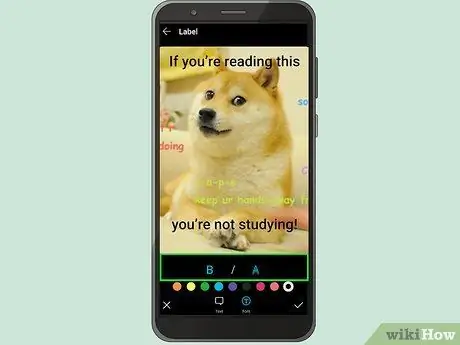
Samm 4. Valige teksti font
Teksti fondi valimiseks kasutage rippmenüüd Font Options. Meemides on enim kasutatud font Impact. See font on julge ja seda on lihtne lugeda. Kui see pole teie kasutatavas rakenduses saadaval, kasutage mõnda muud julget sans-serif fonti, nagu Arial või Helvetica.
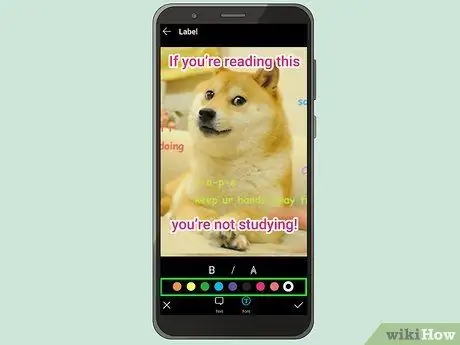
Samm 5. Valige teksti värv
Fondi värvi valimiseks klõpsake või puudutage ühte värvivalikut. Veenduge, et font oleks loetav ja taustapildilt selgelt nähtav. Üldiselt on hea valida must või valge tekst. Kui see on saadaval, valige valge ja musta kontuuriga tekst.
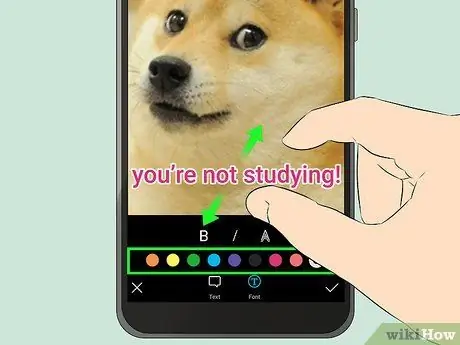
Samm 6. Valige fondi suurus
Tehke tekst üsna suureks ja paksuks ning asetage see pildi ülemise ja/või alumise osa keskele, kui te ei kasuta teksti osade tähistamiseks teksti. Teksti suuruse valimiseks kasutage rippmenüüd fondi suurus. IPhone'is, iPadis ja Android -seadmetes puudutage pöidla ja nimetissõrmega lihtsalt tekstivälja, seejärel sirutage sõrmed laiali, et teksti suurust muuta.
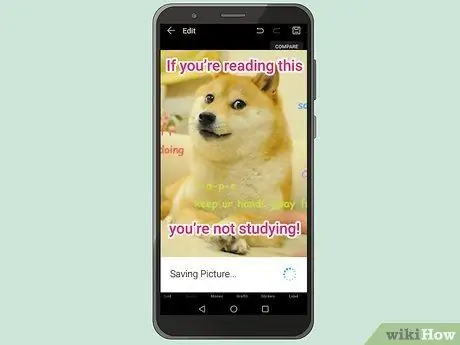
Samm 7. Salvesta meem
Kui olete foto redigeerimise lõpetanud, puudutage ikooni „ Salvesta "või" Valmis ”Pildi salvestamiseks nutitelefonis või tahvelarvutis. Kui kasutate arvutit, klõpsake nuppu " Fail ", järgnes" Salvesta kui " Sisestage pildifaili nimi ja klõpsake nuppu " Salvesta ”.
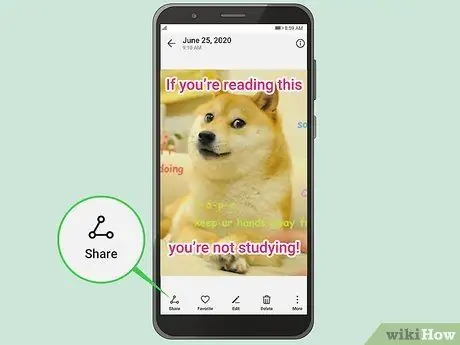
Samm 8. Jagage loodud meemi
Kui olete meemide loomise lõpetanud, jagage oma sisu viiruse levimiseks. Looge uus sotsiaalmeedia postitus või veebifoorum. Pildi või video lisamiseks klõpsake või puudutage valikut. Laadige pilte üles ja vaadake inimeste reaktsioone.






